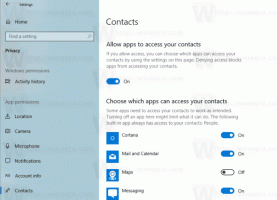Lūk, kā jaunināt uz Linux Mint 18.3

Kā jūs, iespējams, jau zināt, vakar Linux Mint 18.3 atstāja beta stadiju un kļuva pieejams ikvienam. Tagad ir iespējams jaunināt visus Linux Mint izdevumus uz versiju 18.3.
Tagad ir iespējams jaunināt Linux Mint 18, 18.1 un 18.2 izdevumus Cinnamon un MATE uz versiju 18.3. Pirms tam Turpinot, vienmēr varat izmēģināt Live CD/USB režīmu, lai pats pārbaudītu visas izmaiņas un izlemtu, vai tas tiešām ir nepieciešams viņiem. Linux Mint 18.3 piedāvā atjauninātas svarīgāko lietotņu programmatūras versijas, jaunas tapetes, un tās "x-apps" jaunās versijas, kas ir lietotņu kopa, kas pieejama visās atbalstītajās darbvirsmas vidēs. Sīkāk varat izlasīt šeit:
Ir iznācis Linux Mint 18.3
Kā jaunināt uz Linux Mint 18.3
- Izveidojiet sistēmas momentuzņēmumu, izmantojot Timeshift. Lietojumprogramma ir pārsūtīta uz Linux Mint 18, 18.1 un 18.2. Varat izmantot laika nobīdi, lai pirms jaunināšanas izveidotu sistēmas momentuzņēmumu. Lai instalētu laika nobīdi, atveriet a jauns terminālis kā root un ierakstiet:
piemērots atjauninājums. apt install timeshift
- Atjaunināšanas pārvaldniekā noklikšķiniet uz pogas Atsvaidzināt, lai pārbaudītu jaunu mintupdate un mint-upgrade-info versiju. Ja šīm pakotnēm ir atjauninājumi, lietojiet tos.
- Atspējojiet ekrānsaudzētāju. Ja izmantojat Cinnamon, atjauniniet visus tā spraudņus un paplašinājumus.
- Palaidiet sistēmas jaunināšanu, noklikšķinot uz "Rediģēt-> Jaunināt uz Linux Mint 18.3 Sylvia".
- Izpildiet ekrānā redzamos norādījumus.
- Kad tiek jautāts, vai saglabāt vai aizstāt konfigurācijas failus, izvēlieties tos aizstāt.
- Kad jaunināšana ir pabeigta, restartējiet datoru.
Papildus informācija
- Lai gan Linux Mint 18.3 piedāvā jaunāku kodolu, šis jauninājums nemaina instalēto kodolu. Ja jums ir nepieciešams atjaunināts kodols, varat to instalēt pats jebkurā brīdī.
- Tas pats attiecas uz displeja pārvaldnieka vai programmatūras izvēli. Lietojumprogrammas netiks noņemtas vai pārslēgtas jūsu vārdā. Jūs varat izlemt veikt šīs izmaiņas, taču jums tas noteikti nav jādara.
- Pēc jaunināšanas no krātuvēm varat instalēt tikko ieviestās lietojumprogrammas, piemēram, redshift-gtk un mintreport.
- Pirms jaunināšanas ieteicams atspējot ekrānsaudzētāju. Ja jaunināšanas laikā tiek aktivizēts ekrānsaudzētājs un jūs nevarat atkārtoti pieteikties, pārslēdzieties uz konsoli ar CTRL+ALT+F1, piesakieties un ierakstiet “killall cinnamon-screensaver” (vai “killall mate-screensaver” MATE). Izmantojiet CTRL+ALT+F7 vai CTRL+ALT+F8, lai atgrieztos sesijā.
Avots: Piparmētru emuārs.